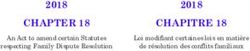Pour MILLENNIUM Chess Classics - Notice d'utilisation succincte Chess Classics Element M827 Chess Classics Exclusive M828
←
→
Transcription du contenu de la page
Si votre navigateur ne rend pas la page correctement, lisez s'il vous plaît le contenu de la page ci-dessous
Notice d'utilisation succincte
pour
MILLENNIUM Chess Classics
Chess Classics Element M827
Chess Classics Exclusive M8281 Informations importantes
Veuillez lire intégralement les consignes de sécurité et les instructions d'utilisation suivantes avant d'utiliser
l'appareil et respectez-les attentivement. Veuillez conserver cette notice d'utilisation avec l'appareil, afin de
pouvoir vous y référer ultérieurement si nécessaire. Si vous remettez votre appareil ultérieurement à un autre
utilisateur, veuillez lui donner également ce manuel.
1.1 Consignes de sécurité
Veuillez noter que ce produit n'est pas un jouet pour enfants au sens de la directive 2009/48/CE. Si vous
laissez vos enfants utiliser l'appareil, donnez-leur les instructions nécessaires et veillez à ce que l'appareil
soit utilisé uniquement de manière conforme.
• Le sachet et le film plastique d'emballage doivent être tenus à l'écart des nourrissons et des enfants en
bas âge, il y a un risque d'étouffement !
• Afin d'éviter des dommages, n'exposez pas l'appareil à une source de chaleur comme par ex. des
radiateurs ou le rayonnement direct du soleil. Ne jamais exposer l'appareil à l'humidité.
• Afin d'éviter des dysfonctionnements, n'utilisez pas l'appareil sur ou à proximité immédiate d'appareils
générant des champs magnétiques ou un rayonnement électromagnétique, comme par ex. des
téléviseurs, des haut-parleurs, des téléphones sans fil, des équipements WiFi, etc.
• N'ouvrez en aucun cas l'appareil, car celui-ci ne contient aucune pièce à entretenir. En cas de
dysfonctionnements, veuillez vous adresser au SAV à l'adresse indiquée, ou à votre revendeur local.
1.2 Remarques relatives au stockage et au nettoyage
• Veuillez tenir compte que le bois véritable a besoin de soins spécifiques. Veuillez manipuler le bois
avec précaution, entreposez toujours l'appareil dans un endroit sec et ne l'exposez pas à un
rayonnement solaire intense.
• Si nécessaire, nettoyez les surfaces de l'appareil avec un chiffon légèrement humide et veillez à ne
pas laisser pénétrer d'humidité dans l'appareil.
• N'utilisez pas de solvant ou de produit de nettoyage agressif ou abrasif, sinon vous risquez
d'endommager les surfaces et le marquage.
1.3 Remarques sur le bloc d'alimentation
Utilisez l'appareil uniquement avec le bloc d'alimentation original fourni avec l'échiquier MILLENIUM.
Entrée : 100–240 V 50/60 Hz, 0,45A maxi
Sortie : 9V DC 1A
Veuillez observer les consignes suivantes lorsque vous manipulez le bloc d'alimentation :
• La prise doit se trouver à proximité de l'appareil et être facilement accessible.
• L'appareil ne doit pas être connecté à plus de sources électriques que ce qui est recommandé.
• Les contacts de connexion ne doivent pas être court-circuités.
• Avant de nettoyer l'appareil, assurez-vous que l'adaptateur est débranché de l'alimentation
électrique.
• Vérifiez régulièrement l'absence de dégâts sur l'appareil et le bloc d'alimentation, ne les utilisez
pas s'ils sont endommagés et ne les ouvrez jamais.
• Veuillez respecter les consignes de sécurité imprimées sur le bloc d'alimentation.
2 Premiers pas
2.1 Brancher le câble
Le jeu d'échecs électronique est équipé à l'arrière de trois prises de raccordement.1. Prenez le bloc d'alimentation (compris dans le volume de livraison de l'échiquier MILLENIUM) et
connectez la petite fiche à l'extrémité du câble dans la prise de droite à l'arrière du module.
2. Le câble avec des raccords identiques aux deux extrémités (type mini-Din, à 4 poles, également dans
le volume de livraison de l'échiquier) sert à raccorder l'ordinateur à l'échiquier. Veuillez
procéder avec précautions avec ce câble, veillez à ce que chaque connecteur soit dans la
position correcte quand vous l'insérez dans la prise. La fiche est pourvue de quatre fines
broches et d'une broche plus large. Tournez la fiche de sorte que la broche la plus large
soit orientée vers le bas, afin qu'elle s'insère parfaitement dans la prise. La flèche située
en-dessous de la photo indique l'emplacement de la broche la plus large dans la prise :
3. Branchez les fiches aussi bien dans l'échiquier (entrée sur le côté droit) que dans la prise située à
gauche de la partie arrière de l'unité informatique.
4. Connectez le bloc d'alimentation à une prise, un signal retentit.
2.2 Sélection du programme d'échecs
Après le démarrage de l'appareil, vous pouvez sélectionner le programme d'échecs avec lequel vous
souhaitez jouer. Vous voyez ceci à l'écran :
En appuyant sur une touche VERTE vous arrivez dans le menu Confort du Programme King. Si à la place vous
actionnez ou puis une touche VERTE, vous arrivez dans le menu principal du programme ChessGenius.
Si vous souhaitez plus tard à nouveau changer de programme, actionnez simplement la touche
MARCHE/ARRÊT puis la touche ROUGE (pour l'ENGINE, voir la figure de la section 2.8) et vous revenez ainsi
dans le menu de sélection représenté.
2.3 Choix de la langue dans le programme King
À la livraison, le jeu électronique est paramétré en langue anglaise. Si vous souhaitez modifier ceci,
choisissez dans le menu « Confort » le point « Fonctions », où vous trouverez le choix de la langue sur la
2ème ligne.
Allemand : Anglais :
Allemand : Anglais :L'une des lignes à l'écran comporte le signe clignotant ( ▋). Il s'agit du curseur. En appuyant de façon répétée
sur ou , vous pouvez déplacer le curseur vers le haut ou vers le bas afin d'afficher toutes les fonctions les
unes après les autres. Déplacez-le sur Langue et sélectionnez-la avec / .
Vous trouverez des explications complètes sur les multiples fonctions du menu dans le manuel King Element
sur le site Internet MILLENNIUM, vous trouverez le lien pour y arriver sur la page de couverture de ce manuel.
2.4 Choix de la langue dans le programme ChessGenius
Le menu s'affiche d'abord en anglais. Si vous souhaitez modifier la langue, veuillez procéder comme suit.
Allemand : Anglais :
1. Dans ce menu principal, vous devez d'abord déplacer le curseur clignotant avec la touche sur «
FUNKT » (pour les fonctions avancées). Confirmez alors votre sélection en appuyant sur la touche
VERTE.
2. Ensuite actionnez l'une des touches à flèche pour activer la fonction « LANGUE ».
3. Appuyez sur la touche VERTE. Le symbole * est remplacé par .
4. Sélectionnez avec les touches à flèche /la langue souhaitée parmi l'allemand, l'anglais, le français,
le néerlandais, l'italien, l'espagnol ou le russe.
5. Appuyez sur la touche VERTE (pour OK) quand la langue désirée apparaît. Le signe redevient un *.
Appuyez alors sur la touche ROUGE pour revenir au menu principal.
2.5 Préparer une nouvelle partiedans le programme King
Une fois la langue sélectionnée, appuyez sur la touche NEW. L'écran affiche « Nouvelle partie ? ». Et soit le
mot « Classique », soit une disposition des pièces de jeu pour commencer une partie de « Schach 960 ».
Utilisez sur ou pour passer de l'un de ces affichages à l'autre. Vous trouverez des explications complètes
de la variante de jeu « Chess960 » (également appelée « Fischer Random Chess ») sur le site Internet
MILLENNIUM : https://computerchess.com/en/how-to-play-chess960/
Si « Classique » est affiché, vous pouvez commencer une partie d'échecs normale (« classique »). Appuyez sur
la touche VERTE ou replacez les 32 pièces sur leurs cases de départ. Vous pouvez jouer avec les figures
blanches ou noires de votre côté. Lorsque au lieu de cela vous appuyez sur la touche ROUGE, la commande «
Nouvelle partie » est annulée, et la partie en cours reste inchangée.
2.6 Préparer une nouvelle partie dans le programme ChessGenius
Après avoir sélectionné la langue, appuyez sur la touche NEW et la question « Nouvelle partie ? » apparaîtra à
l'écran. Si vous la confirmez avec une touche VERTE et ensuite encore une fois avec une touche VERTE (pour
MENU), vous arrivez dans le menu principal où vous pouvez entre autres sélectionner le niveau de jeu
souhaité.
Vous trouverez des informations complémentaires sur les multiples fonctions du menu dans le manuel
ChessGenius sur le site Internet Millennium.
2.7 Réglage du rétroéclairage
L'écran LCD est équipé d'un rétroéclairage que vous pouvez régler en appuyant sur la touche autant de
fois que vous le souhaitez.2.8 Allumer et éteindre / Changer le moteur
Lorsque vous allumez l'ordinateur, l'affichage dépend du fait que l'appareil ait été ou non complètement
débranché du secteur auparavant. Si c'est le cas, le menu de sélection du moteur (voir section 2.2) apparaîtra,
avec le dernier moteur utilisé par défaut. Sinon, le dernier programme sélectionné est directement disponible
sans proposer de sélection de moteur.
Si l'ordinateur est éteint et que vous appuyez sur la touche Marche/arrêt , l'ordinateur passe en mode
USB et l'écran affiche le moteur actuellement sélectionné pour la version actuelle du programme.
Sur The King, l'affichage dans ce cas est celui-ci :
Allemand : Anglais :
Sur ChessGenius, l'affichage est celui-ci :
Allemand : Anglais :
Si le jeu d'échecs électronique est relié à un PC par un câble USB (modèle A-B, comme celui utilisé pour les
imprimantes), vous pouvez maintenant télécharger ou enregistrer des jeux, ou effectuer des mises à jour de
logiciels. Vous trouverez des informations complémentaires à ce sujet dans les manuels de l'utilisateur sur le
site Internet MILLENIUM.
Si vous appuyez à présent sur la touche VERTE, l'appareil s'éteint. Si vous appuyez sur une touche ROUGE,
l'affichage revient à l'écran de départ décrit au chapitre 2.2. Vous pouvez alors appuyer sur une touche VERTE
pour poursuivre la partie en cours.
Lorsqu'il est correctement éteint (comme décrit ci-dessus), l'ordinateur garde en mémoire la partie en cours
avec les paramètres que vous avez définis (niveau de jeu, etc.), même si vous débranchez ensuite l'ordinateur
de l'alimentation électrique. Lorsque l'alimentation est rétablie, l'ordinateur s'allume automatiquement. Pour
l'allumer (l'alimentation électrique étant activée), veuillez appuyer sur la touche . Vous pouvez alors
reprendre la partie à partir de la position où vous l'avez interrompue auparavant.
2.9 Les touches et leurs fonctions(synthèse)
Touche VERTE Confirme une commande.
Touche ROUGE Annule une commande.
Remarque : Les touches ROUGE et VERTE donnent accès à différentes fonctions selon la situation. Leurs
fonctions respectives sont indiquées par le texte inversé (c'est-à-dire un texte clair sur un fond sombre) sur
la dernière ligne de l'écran, soit ROUGE dans le coin gauche, VERT dans le coin droit. Si rien ne s'affiche, cela
signifie que la touche correspondante est actuellement désactivée.
´ Allume ou éteint l'appareil.
NEW Commence une nouvelle partie.Règle le rétroéclairage de l'écran.
Annuler des coups.
Rejouer des coups.
Revenir à l'affichage précédent. Déplace le curseur vers la gauche.
Basculer vers l'écran suivant. Déplace le curseur vers la droite.
Déplace le curseur vers le haut.
Déplace le curseur vers le bas.
Si vous maintenez une touche enfoncée, ses fonctions seront automatiquement répétées.
3 Jouer une partie contre l'ordinateur
3.1 Vos coups
3.1.1 Coups d'échec normaux
Jouez vos coups comme sur un échiquier normal. Le coup sera confirmé par un bref bip sonore. Normalement
l'ordinateur attend environ 0,3 secondes avant d'enregistrer le déplacement de votre pièce sur la nouvelle
case.
Ceci signifie que vous pouvez effectuer votre coup soit en levant la pièce, ou en la glissant rapidement. Si
vous déplacez votre pièce au-dessus des cases, elle ne doit pas rester sur une case plus de 0,3 seconde,
sinon votre coup pourrait être mal interprété.
Pour les prises, vous pouvez commencer par retirer votre figure ou bien celle de l'ordinateur.
3.1.2 Coups particuliers
• Prise « en passant » : Le pion pris peut être retiré avant, pendant ou après le coup de votre propre
pion.
• Conversion de pions : Déplacez d'abord le pion sur la dernière ligne ou retirez-le de l'échiquier.
Placez la reine (ou une autre pièce choisie) sur la case de promotion.
• Roque : Toujours déplacer le roi d'abord, puis la tour.
3.2 Le coup de l'ordinateur
Pour annoncer les coups de l'ordinateur, les LED rouges sur l'échiquier clignotent et affichent les cases « de »
et « vers » en alternance. Les coups sont affichés simultanément sur l'écran « Suite de coups » (voir chapitre
4.3 dans les manuels du King Element ou ChessGenius)
Parfois, un coup spécial doit être réalisé. Les voyants rouges indiquent la case ou les cases sur laquelle ou
lesquelles une figure doit être placée ou retirée. Veuillez observer les messages guides en bas à gauche de
l'écran :
The King ChessGenius
Dans cet exemple la case h8 doit être dégagée et la tour noire doit être positionnée sur la case f8 (pour
réaliser un roque).
Lorsque l'ordinateur vous met en échec, son coup est accompagné d'un bourdonnement double, et
simultanément les LED des cases de votre roi et de la pièce qui fait échec clignotent.3.3 Erreurs possibles
Si la position sur l'échiquier est incorrecte, par exemple si vous avez renversé une pièce ou tenté un coup
interdit, les « messages guide » sur la ligne du bas indiquent la case ou deux des cases où il faut corriger
quelque chose, et les LED correspondantes aux coins des cases s'allument.
Si vous avez par exemple renversé des figures et que vous n'êtes pas sûr de leur position, vous pouvez
utiliser la fonction « KONTR » (contrôle de position) du menu correspondant de King Element ou de
ChessGenius. Tant qu'une position incorrecte n'est pas corrigée, vous ne pouvez pas jouer votre coup
suivant.
3.4 Symboles qui sont affichés durant le jeu sur la ligne inférieure
• : Sablier qui pivote : Le jeu d'échecs électronique réfléchit à son coup.
• : C'est votre tour avec les blancs.
• : C'est votre tour avec les noirs.
3.5 Annuler des coups ou les rejouer
3.5.1 Annuler des coups
Si vous souhaitez annuler le dernier coup joué, appuyez sur la touche .
Les LED sur l'échiquier vous indiquent où vous devez replacer la pièce. De plus, une remarque apparaît en bas
de l'écran, p. ex. :
The King : ChessGenius :
Le fou blanc doit être déplacé de la case h4 sur la case initiale g5.
Vous pouvez aussi simplement reprendre le coup sur l'échiquier, sans actionner la touche auparavant.
3.5.2 Annuler une séquence de coups
Après l'annulation d'un coup, vous pouvez également annuler les coups précédents. Pour cela vous pouvez
répéter la même méthode qu'auparavant.
3.5.3 Répéter des coups
Un coup que vous avez annulé peut être répété en appuyant sur la touche à flèche et en déplaçant sur
l'échiquier la pièce comme indiqué par les LED et à l'écran.
Pour rejouer toute une série de coups, vous pouvez répéter la même opération pour effectuer chaque coup
individuellement. En alternative, vous pouvez appuyer plusieurs fois sur puis établir la position
correspondante sur l'échiquier.
Après l'annulation ou la répétition de coups, vous pouvez reprendre la partie à tout moment, à la position
actuelle sur l'échiquier. Exécutez votre coup comme à l'accoutumée, ou sélectionnez la commande de menu «
COUP », afin que l'ordinateur puisse jouer ensuite. Vous continuez alors à jouer avec la couleur opposée.
3.6 Résultats de la partie
L'ordinateur indique la fin de la partie par trois signaux sonores et le résultat apparaît à l'écran :
• Mat : Échec et mat
• Pat : Partie nulle
• Nulle3x : Partie nulle pour cause d'une triple répétition de position
• Nulle 50 : Règle des 50 coups
Nulle : Pas suffisamment de matériel disponible (aucun côté ne peut faire mat)Trop long : La partie ne peut plus être poursuivie, car elle dépasse la mémoire
maximale (maximum : 256 coups pour chaque camp).
Si l'ordinateur considère sa position comme désespérée, il peut proposer d'abandonner. Dans l'exemple
suivant, il croit qu'il a un désavantage qui correspond aux pions -5, 73 :
Allemand : Anglais :
Ou si l'ordinateur pense que la position ressemble beaucoup à un nul, vous voyez ceci :
Allemand : Anglais :
Dans les deux cas, vous pouvez, après une pression sur la touche VERTE OU ROUGE, soit poursuivre la partie,
ou appuyer sur NEW pour commencer une nouvelle partie.
3.7 Sauvegarder les parties
La mémoire de travail de l'ordinateur comporte 9 emplacements dans lesquels les parties peuvent être
enregistrées. Une partie enregistrée peut être chargée ultérieurement, pour la poursuivre ou bien rejouer les
coups .
Pour utiliser cette fonction, choisissez l'option « Sauvegarder les parties » dans le menu de King Element, ou
l'option « SICH » dans le menu de ChessGenius. L'écran affiche alors par exemple ce qui suit :
Allemand : Anglais :
Le curseur clignotant ( ▋) peut être déplacé avec les touches de direction () vers la droite / la gauche
et d'une ligne à l'autre.
Dans l'exemple ci-dessus, les emplacements de sauvegarde 1 à 3, alors que les emplacements 4 à 9 sont
libres. La partie à l'emplacement de sauvegarde numéro 1 comporte 38 coups.
Vous pouvez enregistrer la partie actuelle comme suit : Déplacez le curseur sur la ligne "Sauvegarder » à
l'emplacement où la partie doit être enregistrée et appuyez sur une touche VERTE. De cette manière (s'il est
déjà occupé) la partie enregistrée auparavant à cet emplacement est effacée.
Vous effacez un emplacement de sauvegarde occupé comme suit : Enregistrez à cet emplacement de
sauvegarde simplement la position de base, c'est-à-dire quand aucun coup n'a été joué.
Vous chargez une partie comme suit : Déplacez le curseur sur la ligne « Charger », déplacez-le vers
l'emplacement de sauvegarde souhaité et appuyez sur la touche VERTE.
Pour revenir au menu sans enregistrer ou charger, appuyez sur la touche ROUGE.Remarque : Les deux programme d'échecs se partagent la mémoire de jeu. Vous pouvez par exemple charger
avec le ChessGenius Engine des parties que vous avez jouées et enregistrées avec The King, et inversement.
4 Élimination
Éliminez les matériels d'emballage dans le respect de l'environnement dans les récipients de
collecte prévus à cet effet.
Conformément à la directive CE 2012/19/UE, l'appareil doit, en fin de vie, être éliminé en bonne et
due forme. Ceci permet de valoriser les matériaux recyclables contenus dans l'appareil et de
prévenir toute pollution de l'environnement. Pour de plus amples renseignements, adressez-vous à
votre entreprise locale de traitement des déchets ou à l'administration de votre commune.
5 Garantie, service après-vente et coordonnées du fabricant
Pour l'Allemagne / l'Autriche / la Suisse :
Veuillez contacter notre équipe de dépannage en Allemagne par téléphone au +49 (0) 2773 7441 222
ou par e-mail à support@millennium2000.de.
Si vous avez acheté le produit dans un pays autre que l'Allemagne, l'Autriche ou la Suisse et que vous avez
besoin d'un service après-vente, veuillez contacter le revendeur auprès duquel vous avez acheté le produit.
Veuillez nous adresser toutes les autres questions ou retours par e-mail à support@millennium2000.de.
6 Caractéristiques techniques
PRODUIT : Chess Classics Element / Chess Classics Exclusive
REF. : M827 / M828
MATERIEL : ARM Cortex M7
LOGICIEL : Programmes d'échecs
© Johan de Koning (NL) – The King
© Richard Lang (GB) – ChessGenius
BIBLIOTHÈQUE : “Master Book” de M.Uniacke © Applied Computer Concepts Ltd (UK) –
env. 300000 positions
« Aegon 1994 Book » © C. de Gorter (NL) – env. 61000 positions
„London Book“ – env. 57000 positions
REMARQUES : ce produit n'est pas protégé contre les influences d'une charge électrostatique, contre un
rayonnement électromagnétique puissant, ni contre d'autres interférences électriques, car un
dysfonctionnement n'est pas critique dans ces conditions.
Sous réserve de modifications des spécifications, notamment en lien avec des développements techniques, et
d'erreurs.
La présente notice d'utilisation a été rédigée avec le plus grand soin et l'exactitude de son contenu a été
vérifiée. Si, en dépit de nos soins, celle-ci devait contenir des erreurs, cela ne pourrait constituer un motif de
réclamation relatif à l'appareil. Toute reproduction, totale ou partielle, de la présente notice d'utilisation est
interdite sans autorisation écrite préalable.
Développement du produit et importation par
MILLENNIUM 2000 GmbH
Heisenbergbogen 185609 Aschheim, Allemagne www.computerchess.com Copyright © 2021, MILLENNIUM 2000 GmbH, Aschheim, Allemagne 7 Informations complémentaires Vous trouverez des manuels d'utilisation complets pour les moteurs utilisés sur notre site Internet dans la partie Téléchargements : Pour le ChessGenius Engine: https://computerchess.com/downloads/#M820 Pour le King Engine: https://computerchess.com/downloads/#M823 Remarque sur le programme King : Vous trouverez ici 2 manuels, l'un pour le menu Confort et l'autre pour le menu Expert. En mode Confort, The King travaille avec la convivialité maximale, vous propose par ex. des niveaux de jeu qui s'adaptent à votre force, et un système de menu réduit et facile à utiliser. En mode Expert, vous avez accès à l'ensemble des fonctions et à la pleine puissance de jeu du programme King, vous pouvez même modifier les paramètres du moteur. Le système de menu en mode Expert est similaire à celui du moteur du ChessGenius.
Vous pouvez aussi lire